应用、DSCP和排名靠前的站点映射
这些设置允许您映射自定义应用程序、DSCP或其IP地址的站点。 此设置将帮助您显示映射的应用程序或DSCP或站点所消耗的特定流量。
您只能在NetFlow Analyzer探针界面中查看创建的映射。应用,DSCP和排名靠前的站点映射的只能从 中央界面添加和修改。
| 设置 | 描述 |
| 应用映射 | 在NetFlow Analyzer中添加应用程序以查看其流量消耗 |
| DSCP 映射 | 在NetFlow Analyzer中添加DSCP代码点以查看定义的QoS流量 |
| 主要站点 | 在NetFlow Analyzer中添加站点以查看其流量消耗 |
应用程序映射
应用程序映射 选项允许您配置NetFlow Analyzer标识的应用程序。 您可以添加新应用程序,修改现有应用程序或删除它们。请参考 有关应用程序映射的附加说明 部分了解此功能的更多信息。 还可以将IP地址与应用程序相关联。
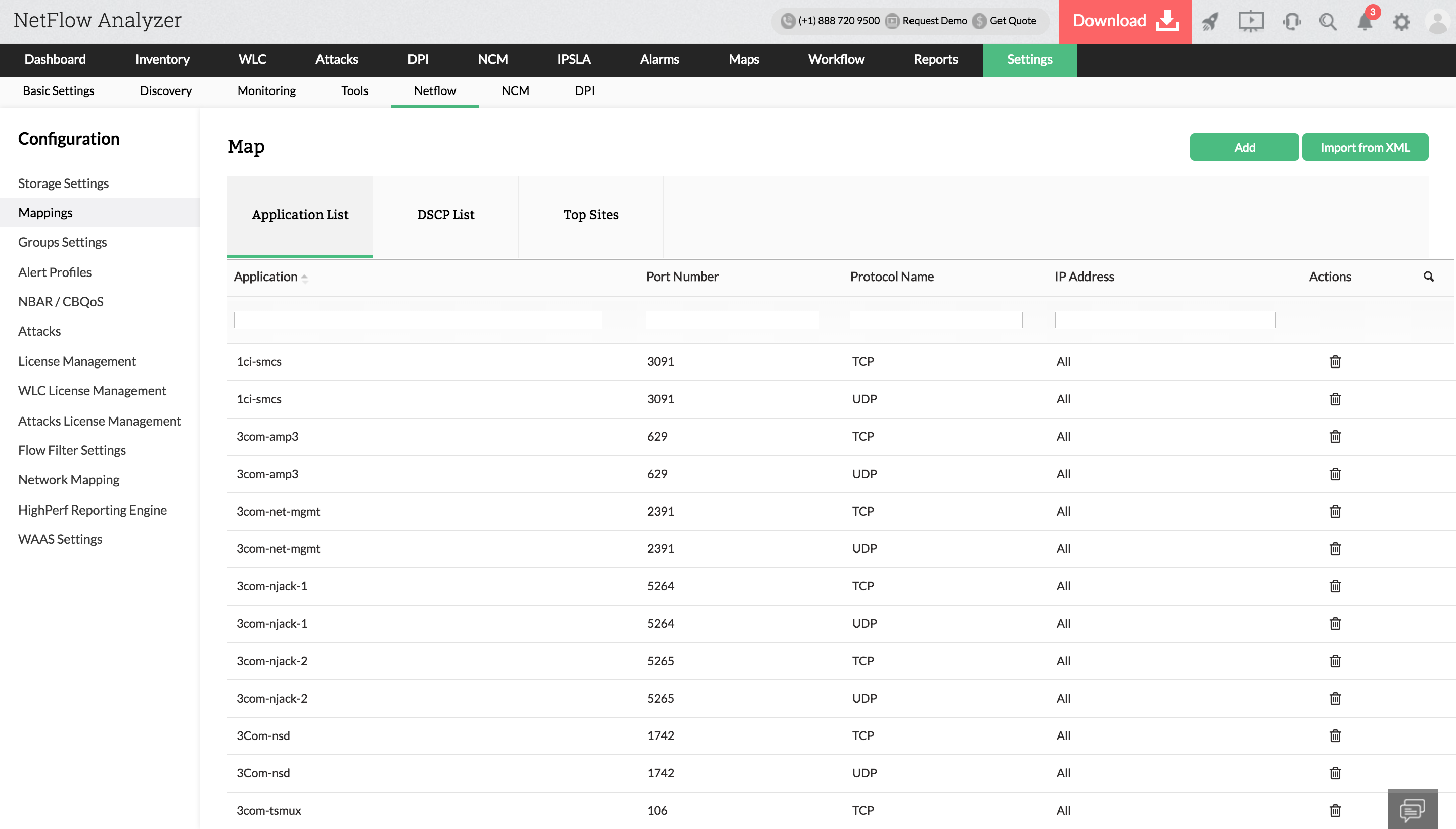
添加应用
参考以下页面:
 | 确保端口号和协议的组合是唯一的。 如果不是,则将删除旧的应用程序映射。 |
删除应用
参阅以下页面:
修改应用程序
参阅以下页面:
应用程序映射的附加说明
应用程序根据流记录中的源地址,目标地址,源端口,目标端口和协议值进行分类。 这些值与应用程序映射中的应用程序列表相匹配。
首先使用较小的两个端口(源端口/目标端口)进行检查,如果未找到匹配,则映射两个端口中较大的端口。
使用特定IP地址/IP范围/IP网络创建的应用程序映射优先于没有IP地址的应用程序映射。例如,假设您有两个应用程序映射,如下所示:
| 端口 | 协议 | IP 地址/ IP 范围 | 应用程序 |
| 80 | TCP | 10.10.1.0( 255.255.255.0) | APP1 |
| 80 | TCP | 任意 | APP2 |
如果收到源地址为10.10.10.10且端口为TCP-80的flow,则将其归类为APP1。 只有来自非10.10.10.0网络的TCP-80flow才会被归类为APP2。
使用单个端口创建的应用程序映射优先于具有端口范围的应用程序映射。例如,假设您有以下应用程序映射:
| 端口 | 协议 | IP 地址/IP 范围 | 应用程序 |
| 80 | TCP | 任意 | APP1 |
| 70 - 90 | TCP | 任意 | APP2 |
如果收到的端口为TCP-80,则将其归类为APP1。
应用程序根据flow记录中的源地址,目标地址,源端口,目标端口和协议值进行分类。
两个端口中最小的一个(源端口/目的端口)和协议与应用程序映射列表中的端口协议匹配。
如果未找到匹配项,则两个端口(源端口/目标端口)和协议中最大的一个与应用程序映射列表中的端口-协议匹配。
如果未找到匹配项,则两个端口(源端口/目标端口)和协议中较小的一个与应用程序映射列表中的端口范围协议匹配。
如果未找到匹配项,则两个端口(源端口/目标端口)和协议中最大的一个与应用程序映射列表中的端口范围协议匹配。
如果未找到匹配项,则应用程序将归类为协议_App(如TCP_App或UDP_App中所示)。
如果协议在应用程序映射列表中不可用,则应用程序将归类为未知_App。
检查映射的顺序如下:
1. 具有特定IP地址/IP范围/IP网络的应用程序映射是匹配的。
2. 没有IP地址和单端口号/端口范围的应用程序映射。
DSCP 映射
DSCP映射的DiffServ模型用于区分IP流量,以便可以基于每跳确定流量的相对优先级。通过DSCP映射,您可以命名DiffServ代码点,并在DSCP选项卡下的故障排除报告中监控其流量。 请注意,可以通过单击DSCP选项卡在故障排除页面上查看DSCP报告。
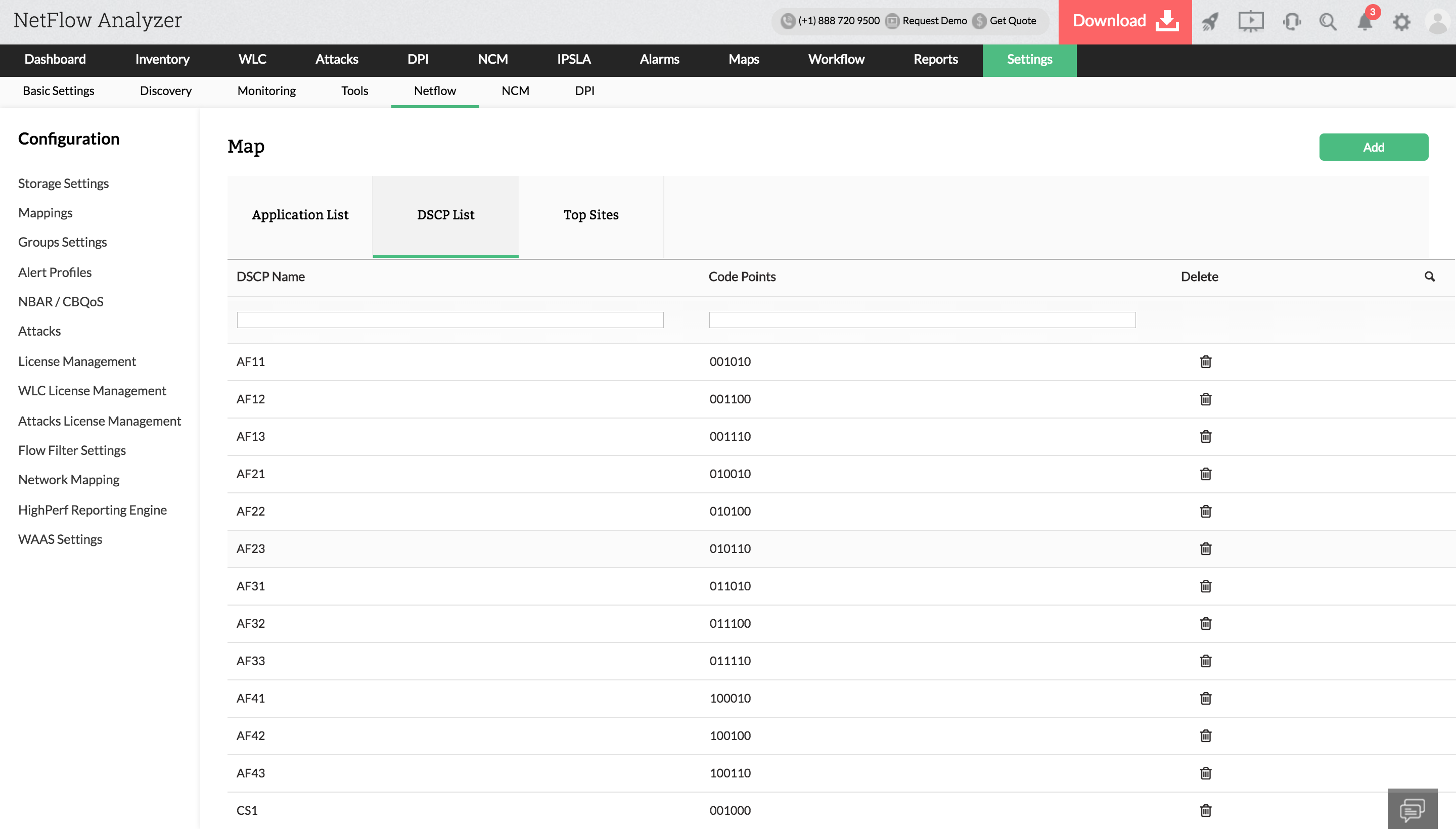
添加新的DSCP 映射
参阅以下页面:
修改DSCP 映射
 | 无法编辑DSCP映射,但您可以删除旧映射并将其添加为新的DSCP映射。 |
删除 DSCP映射
参阅以下页面:
主要网站
“主要网站”报告显示有助于最大化网络流量的应用程序。“主要网站”选项将应用程序映射到已解析的DNS名称。展开应用程序会显示网站名称(如果DNS已解析)以及连接到该网站的网络中排名前10台计算机的名称(如果DNS已解析)。其还将在上传方面为流量做出贡献 & 通过该应用程序从每个IP地址下载卷(和总流量的百分比)到特定站点。
使用映射选项,您现在可以添加,修改或删除预定义的IP地址及其相应的应用程序/站点。
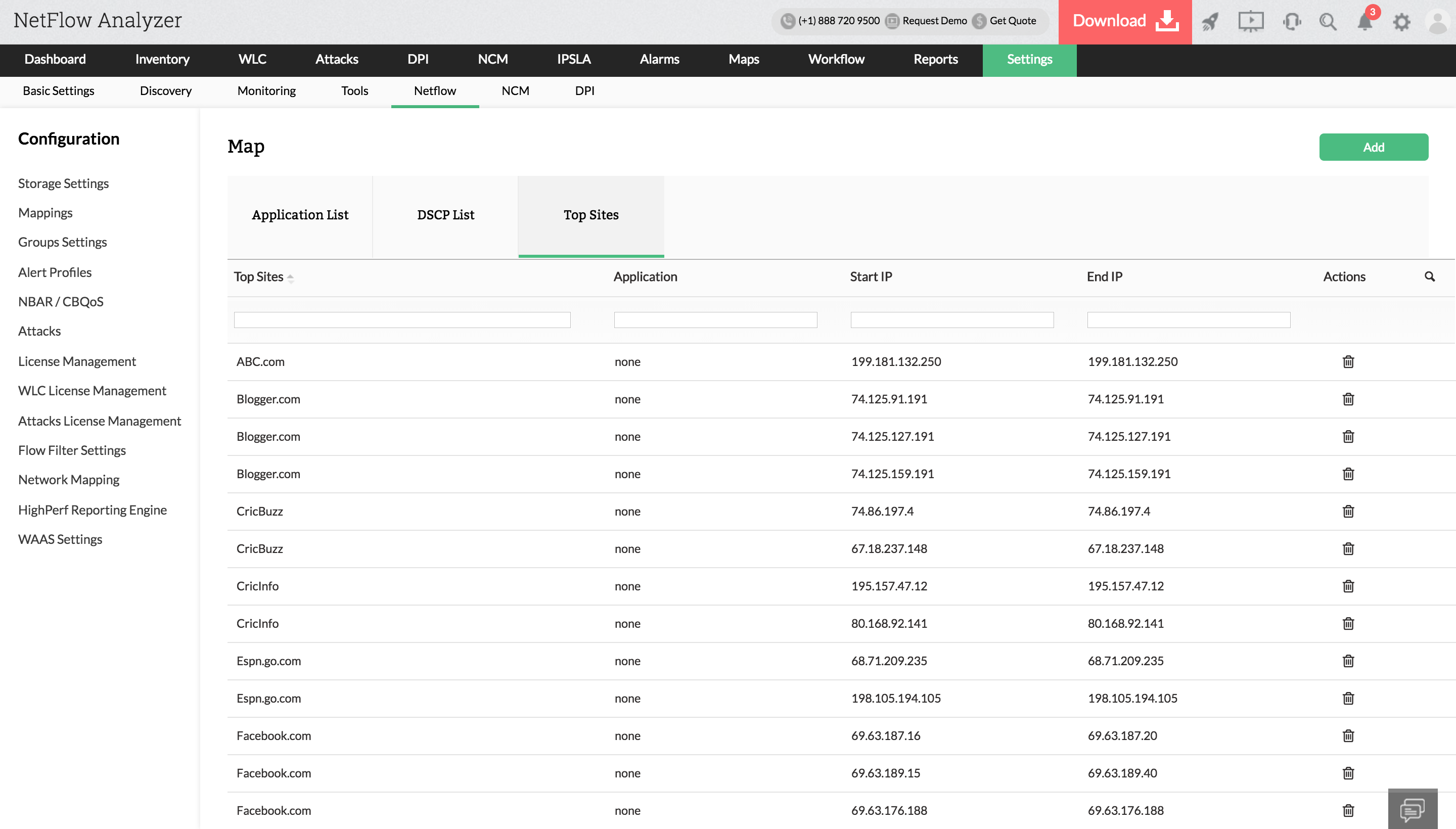
添加主要站点
参阅以下页面:
https://www.manageengine.com/products/netflow/help/how-to-add-delete-a-site-map.html#addsitemap
删除主要站点
参阅以下页面:
https://www.manageengine.com/products/netflow/help/how-to-add-delete-a-site-map.html#deletesitemap
添加主要站点
参阅以下页面:
https://www.manageengine.com/products/netflow/help/how-to-add-delete-a-site-map.html#edittopsite